Maison >Tutoriel logiciel >Logiciel de bureau >Comment dessiner des lignes diagonales dans les tableaux de mots_Partage de conseils pour ajouter des lignes diagonales inférieures dans Word
Comment dessiner des lignes diagonales dans les tableaux de mots_Partage de conseils pour ajouter des lignes diagonales inférieures dans Word
- 王林avant
- 2024-04-24 09:34:181399parcourir
Résoudre la difficulté des lignes obliques dans les tableaux Word Lorsque vous utilisez des tableaux Word, il est souvent difficile de tracer des lignes diagonales. L'éditeur PHP Zimo va maintenant résoudre ce problème pour vous et partager les astuces astucieuses pour ajouter des lignes inférieures diagonales. Continuez à lire ci-dessous pour connaître les étapes détaillées permettant de mettre en œuvre facilement vos besoins en matière de dessin.
1. Après avoir ouvert l'interface, cliquez sur le bouton Graphique dans la colonne de mise en page et dessinez un tableau 7*10
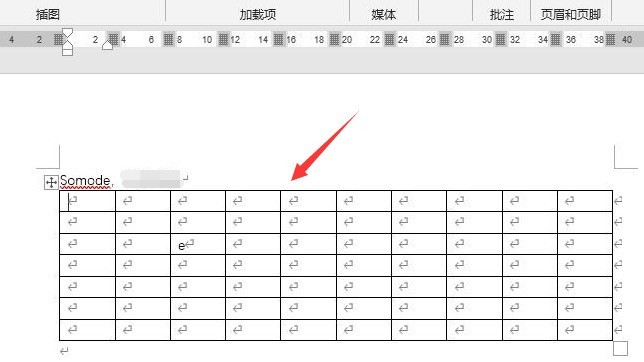
2 Trouvez l'option de conception de tableau dans le menu des outils de tableau
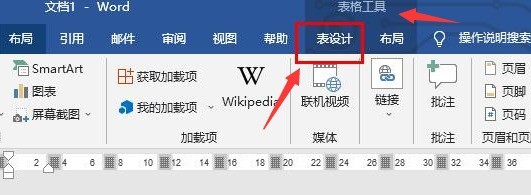
3. le bouton droit
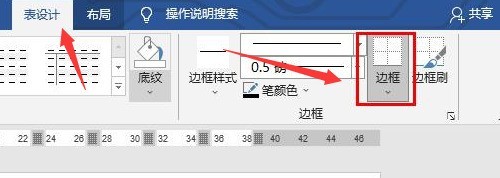
4. Cliquez sur le bouton du cadre inférieur en diagonale dans la page déroulante pour l'ajouter
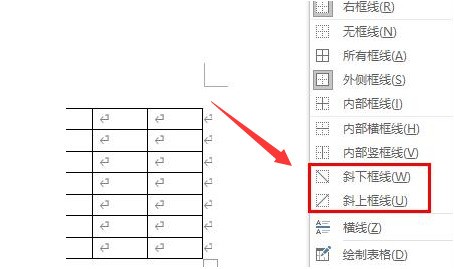
Ce qui précède est le contenu détaillé de. pour plus d'informations, suivez d'autres articles connexes sur le site Web de PHP en chinois!
Articles Liés
Voir plus- Explication détaillée sur la façon d'ouvrir et de lire les fichiers CSV
- Étapes et précautions pour l'ouverture et le traitement des fichiers au format CSV
- Méthodes et conseils pour ouvrir des fichiers CSV : Convient à une variété de logiciels
- Un guide rapide sur la manipulation des fichiers CSV
- Apprenez à ouvrir et à utiliser correctement les fichiers CSV

